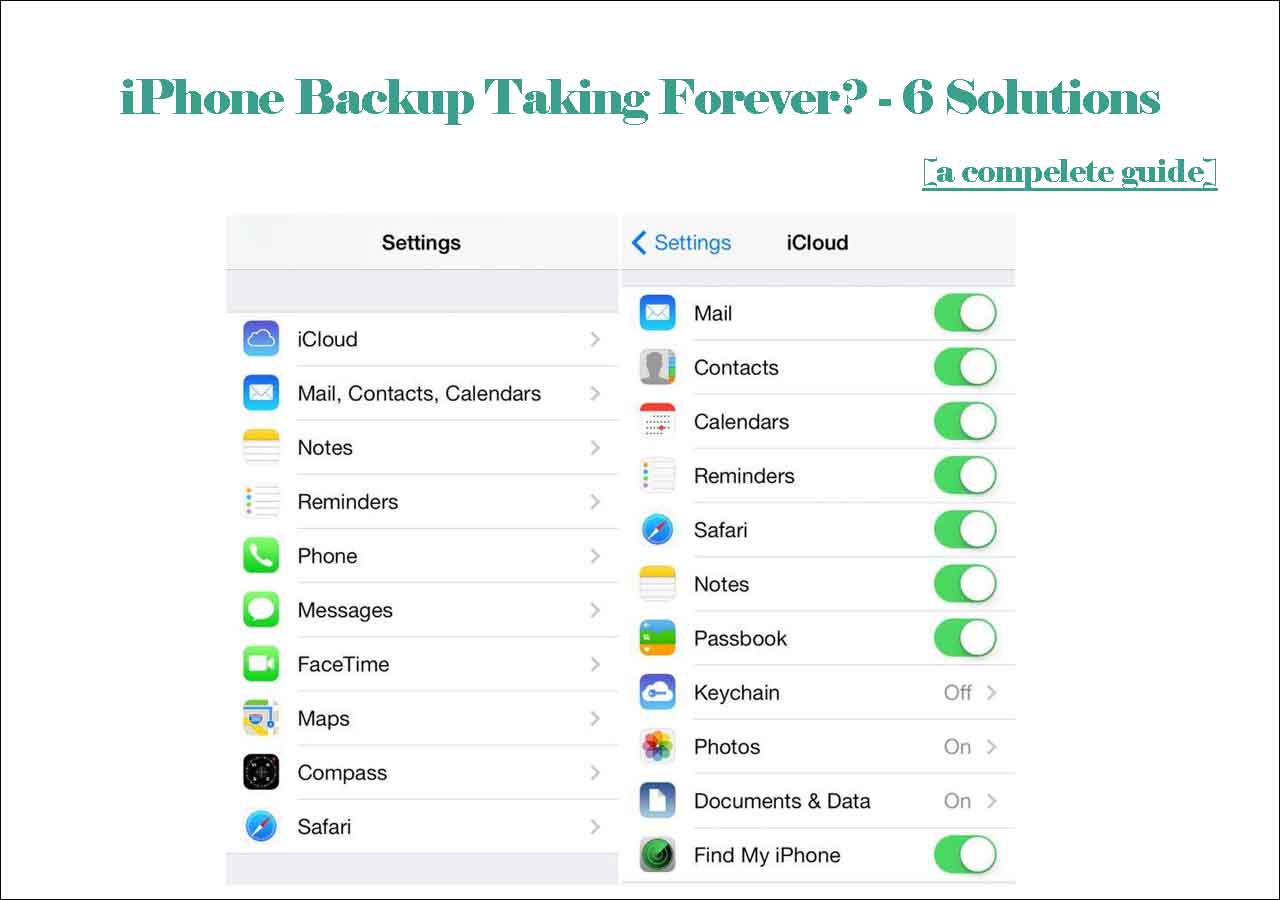¿Cuánto tiempo se tarda en hacer una copia de seguridad del iPhone a iTunes?
Resumen
¿Quieres saber 'cuánto se tarda en hacer una copia de seguridad de un iPhone en iTunes'? Conoce el tiempo estimado y cómo crear una copia de seguridad de un iPhone más rápido en este artículo.
Si tienes datos esenciales en tu iPhone cuya pérdida no es asequible, mantener una copia de seguridad de tu iPhone es siempre una buena opción. Así, para hacer una copia de seguridad del iPhone, se utilizan diferentes métodos que implican crear una copia de seguridad en iCloud o en iTunes. Mucha gente prefiere crear una copia de seguridad de su iPhone utilizando iTunes por su facilidad. Sin embargo, se ha informado de que crear una copia de seguridad en iTunes también puede llevar mucho tiempo por muchas razones. Por lo tanto, si quieres crear una copia de seguridad de tu iPhone, entonces debes saber"cuánto tiempo se tarda en hacer una copia de seguridad de tu iPhone en iTunes".
¿Cuánto tiempo tarda la copia de seguridad de iTunes en el iPhone/iPad?
Crear una copia de seguridad de tu iPhone mediante iTunes es una de las mejores formas de evitar que se pierdan tus archivos importantes. Pero a veces, este proceso puede tardar mucho tiempo en completarse dependiendo de diferentes factores como la capacidad de tu iPhone. Por lo tanto, para ayudarte a entender cuánto tiempo se tarda en hacer una copia de seguridad de un iPhone utilizando iTunes, hemos hecho una tabla para ti con el tiempo estimado.
El tiempo medio que tarda la copia de seguridad de iTunes:
| Tamaño de los datos |
64 GB |
128 GB |
256 GB |
| Tiempo estimado |
20 - 30 minutos |
30 - 40 minutos |
40 minutos - 1 hora |
Por qué iTunes tarda tanto en hacer una copia de seguridad de mi iPhone
El tiempo total de copia de seguridad de un iPhone en iTunes depende de varios factores, por lo que su velocidad varía en múltiples escenarios. Por tanto, para ayudarte a entender qué factores clave afectan a la velocidad total de copia de seguridad de un iPhone, a continuación hemos mencionado algunos de estos factores en detalle.
1️⃣Size de Datos. Lo primero que influye directamente en la velocidad de la copia de seguridad del iPhone con iTunes es el tamaño de los datos cuya copia de seguridad se está creando. Esto significa que si estás creando una copia de seguridad de un iPhone con 512 GB de datos, tardará más tiempo que la de un iPhone con 128 GB de datos.
2️⃣iTunes Versión. Si utilizas una versión obsoleta de iTunes en tu ordenador, pueden surgir problemas de compatibilidad. Estos problemas pueden afectar al tiempo y al proceso de la copia de seguridad. Puede llevar más tiempo completar con éxito un proceso de copia de seguridad en una versión anticuada de iTunes.
3️⃣iPhone Modelos. El modelo de iPhone juega un papel importante en el tiempo de copia de seguridad con iTunes. Esto se debe a que los iPhone más antiguos tienen procesadores más lentos y menos RAM, por lo que el proceso tarda mucho tiempo.
4️⃣USB Conexión. Es necesario un cable USB de buena calidad para garantizar que no se produzca ningún error durante el proceso de copia de seguridad. Esto se debe a que un cable USB de alta velocidad puede marcar una gran diferencia en el proceso de copia de seguridad.
5️⃣Apps y Ajustes. El número y la complejidad de las apps y los ajustes de tu dispositivo pueden afectar a los tiempos de copia de seguridad. Si tienes un gran número de aplicaciones con muchos datos, especialmente las que generan mucha información en caché, puede ralentizar el proceso de copia de seguridad.
¿La copia de seguridad del iPhone tarda una eternidad? - Cómo acelerar la copia de seguridad del iPhone
Tu iPhone tarda una eternidad en hacer una copia de seguridad, pero no sabes por qué. No te preocupes. Después de leer esta entrada del blog, sabrás por qué tu copia de seguridad tarda una eternidad y cómo acelerar la copia de seguridad de tu iPhone con seis soluciones útiles que te ofrecemos en esta entrada. Leer más
Utiliza la alternativa a iTunes para hacer una copia de seguridad del iPhone [más rápida y fácil].
Sin embargo, hay ciertos inconvenientes asociados a iTunes. Carece de la capacidad de hacer copias de seguridad selectivas de categorías de datos específicas, y su interfaz se considera a menudo menos fácil de usar y algo poco manejable. Además, los procedimientos de copia de seguridad y restauración pueden llevar mucho tiempo, e iTunes no facilita las transferencias de datos sin esfuerzo entre dispositivos iOS o a un ordenador. Mucha gente utiliza iTunes para gestionar los datos de sus iPhones y crear una copia de seguridad de los mismos. Sin embargo, a veces, se enfrentan a retrasos en la creación de la copia de seguridad debido a varias razones diferentes al utilizar iTunes.
Por eso recomendamos utilizar EaseUS MobiMover como alternativa a iTunes para gestionar y crear una copia de seguridad sin problemas de los datos de tu iPhone. Además, esta herramienta tiene un punto a favor y es que ayuda a los usuarios a transferir datos de Android a iPhone y viceversa sin complicaciones. Además, también pueden hacer copias de seguridad de WhatsApp en iPhones sin iCloud y transferir el historial de chat de un iPhone a otro.
Características principales de EaseUS MobiMover:
- La copia de seguridad de los datos del iPhone se puede crear fácilmente con esta herramienta, que también puedes descargar en el dispositivo después de restaurarlo.
- No hay que preocuparse por los límites de transferencia de datos al utilizar esta herramienta, ya que proporciona transferencia ilimitada a sus usuarios.
- La función de gestión de datos de esta herramienta es más fiable que la de iTunes.
Para iniciar el proceso de creación de una copia de seguridad de tu iPhone con la ayuda de EaseUS MobiMover, sigue los pasos detallados que se indican a continuación:
Paso 1. Ejecuta EaseUS y conecta tu iPhone con un cable USB
Comienza el proceso iniciando EaseUS MobiMover en tu ordenador y conectando tu iPhone a tu PC mediante un cable USB. Después, dirígete al "Gestor de Copias de Seguridad" desde el panel lateral izquierdo de la ventana principal de esta herramienta. Desde allí, elige la opción "Copia de seguridad" para seguir adelante.
![acceder al gestor de copias de seguridad]()
Paso 2. Selecciona los archivos y completa el proceso de copia de seguridad del iPhone
A continuación, en otra ventana, verás una lista de archivos cuya copia de seguridad se puede crear. Aquí, puedes seleccionar los deseados o todos según tus preferencias y pulsar "Copia de seguridad con un clic" en la parte inferior de la pantalla. Al hacer esto se iniciará el proceso de creación de la copia de seguridad de tu iPhone.
![pulsa el botón de copia de seguridad en un clic]()
Más trucos para acelerar la copia de seguridad de iTunes
Siguiendo adelante, siempre hay algunas opciones que se pueden utilizar para mejorar un proceso específico. Por eso, a continuación, hemos compartido contigo algunos consejos que pueden ayudarte a acelerar el proceso de copia de seguridad de iTunes:
🛒Libera almacenamiento. El primer consejo que puede ayudarte a aumentar la velocidad de copia de seguridad de los datos de tu iPhone con iTunes es liberar más espacio de almacenamiento en tu iPhone. Esto significa que tienes que eliminar los archivos, aplicaciones y medios innecesarios de tu teléfono. Hacer esto puede reducir el tiempo total de copia de seguridad y crear copias de seguridad más rápidamente.
🔗Cambiar la conexión. iTunes permite conectarse al iPhone de forma inalámbrica a través de Wi-Fi (si tu ordenador y tu dispositivo iOS tienen la misma conexión de red). Pero a veces, la transferencia inalámbrica es más lenta que por cable. Por tanto, si estás utilizando Wi-Fi para hacer una copia de seguridad de tu iPhone, puedes cambiarla por la transferencia de datos por cable para acelerar el proceso de copia de seguridad del iPhone.
⚙️Update iTunes. iTunes desactualizado puede tener fallos y otros problemas que pueden reducir la velocidad de la copia de seguridad. Así que, para evitar esta situación, asegúrate de que tienes iTunes actualizado en tu sistema. Esto puede ayudarte a optimizar la velocidad de creación de copias de seguridad de archivos pesados.
⌨️Avoid Multitarea. Cuando estés realizando tareas delicadas, como crear una copia de seguridad de tu iPhone, se recomienda abstenerse de la multitarea. La multitarea consume muchos recursos, lo que a la larga ralentiza otros procesos como la creación de la copia de seguridad.
☁️Use iCloud para hacer una copia de seguridad de tu iPhone. Si el ordenador en el que utilizas iTunes para crear una copia de seguridad no tiene componentes de procesamiento rápido, haz en su lugar una copia de seguridad de tu iPhone en iCloud. Con la ayuda de Internet de alta velocidad, puedes crear copias de seguridad más rápidamente que con iTunes.
Respuesta a 'Cuánto tiempo se tarda en hacer una copia de seguridad del iPhone a iTunes'
Para concluir, hemos profundizado en las variables que afectan al tiempo que se tarda en hacer una copia de seguridad de un iPhone en iTunes. Hemos cubierto la importancia de factores como el tamaño de tus datos, la calidad de la conexión a Internet, la versión de iTunes, el modelo de iPhone y otros elementos diversos. Todos ellos pueden influir en el tiempo que tardas en completar tus copias de seguridad.
Además, presentamos una excelente alternativa a iTunes, EaseUS MobiMover, que proporciona opciones de transferencia de datos y copia de seguridad más rápidas y sencillas. EaseUS MobiMover te permite crear copias de seguridad selectivas y gestionar eficazmente los datos de tu iPhone y ofrece funciones fáciles de usar, por lo que es una solución muy recomendable para los usuarios de iPhone.
Con MobiMover, puedes mover sin esfuerzo varios tipos de datos entre tu iPhone y el ordenador, hacer copias de seguridad selectivas de tu dispositivo y restaurar las copias de seguridad cuando sea necesario. Su sencilla interfaz y sus potentes funciones lo convierten en una excelente opción para gestionar los datos de tu iPhone de forma eficiente.
¿Cuánto tiempo se tarda en hacer una copia de seguridad del iPhone en iTunes?
En caso de que aún tengas algunas preguntas sobre cuánto tiempo se tarda en hacer una copia de seguridad del iPhone en iTunes con diferentes capacidades de almacenamiento u otras opciones, las preguntas frecuentes que aparecen a continuación pueden ayudarte:
Q1. ¿Cuánto tiempo se tarda en hacer una copia de seguridad de un iPhone de 256 GB?
El tiempo total de creación de una copia de seguridad de un iPhone depende de varios factores. Sin embargo, si hablamos del tiempo de copia de seguridad de un iPhone de 256 GB, puede llevar un tiempo estimado de 40 - 60 minutos.
Q2. ¿Es más rápido hacer copias de seguridad de iPhones en iTunes o en iCloud?
Crear una copia de seguridad de un iPhone en iTunes con la ayuda de un cable USB de alta velocidad es un proceso fácil y rápido en comparación con crear una copia de seguridad en iCloud. Esto se debe a que, al utilizar iTunes, los datos se transfieren por cable sin ningún error, pero en el caso de iCloud, el proceso completo depende de una conexión a Internet estable.
Q3. ¿La copia de seguridad del iPhone puede tardar días?
No, la copia de seguridad del iPhone no tarda días. Si tu dispositivo parece atascado o el proceso de copia de seguridad tarda demasiado, puede que haya algún problema. En tal caso, puedes intentar cancelar y reiniciar el proceso de copia de seguridad o incluso reiniciar el dispositivo y volver a intentar crear la copia de seguridad.
Q4. ¿De qué tipo de datos puede hacer copias de seguridad iTunes?
iTunes ofrece un servicio versátil de copia de seguridad de datos para tu iPhone, que abarca muchos tipos de datos. Entre ellos, aplicaciones, datos de aplicaciones, contactos, historial de llamadas, mensajes, notas, eventos del calendario, fotos, vídeos, ajustes, configuraciones del dispositivo, diseños de la pantalla de inicio y organización de aplicaciones.